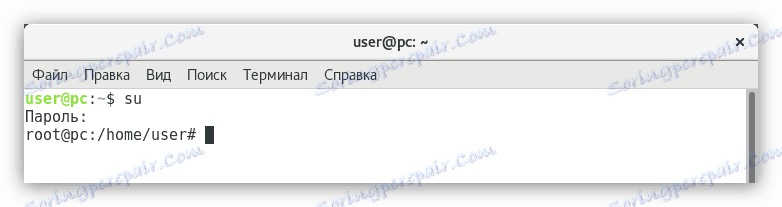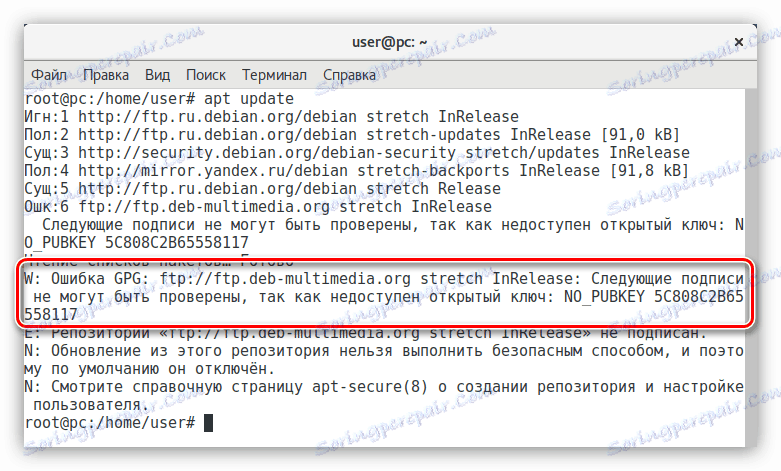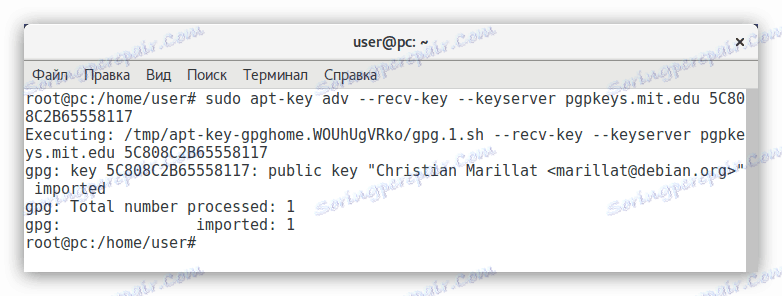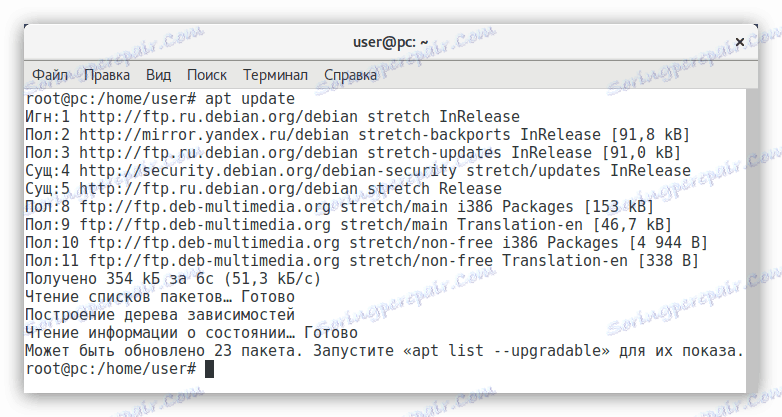تكوين دبيان بعد التثبيت
لا يمكن أن يتباهى ديبيان بفاعلية التشغيل بعد التثبيت مباشرة. هذا هو نظام التشغيل الذي تحتاج إلى تهيئته أولاً ، وسوف تخبرك هذه المقالة بكيفية القيام بذلك.
اقرأ أيضا: توزيعات لينوكس شعبية
محتوى
- تكوين دبيان
- الخطوة 1: تحديث النظام
- الخطوة 2: تثبيت SUDO
- الخطوة: 3: تكوين المستودعات
- الخطوة 4: إضافة Backports
- الخطوة 5: تثبيت الخطوط
- الخطوة 6: تكوين تجانس الخط
- الخطوة 7: كتم صوت مكبر صوت النظام
- الخطوة 8: تثبيت برامج الترميز
- الخطوة التاسعة: تثبيت Flash Player
- الخطوة 10: تثبيت Java
- الخطوة 11: تثبيت التطبيقات
- الخطوة 12: تثبيت برامج التشغيل على بطاقة الرسومات
- الخطوة 13: اضبط الطاقة التلقائية على NumLock
- استنتاج
- أسئلة وأجوبة
تكوين دبيان
نظرًا لوجود العديد من الخيارات لتثبيت دبيان (الشبكة ، الأساسية ، من وسائط DVD) ، لا يمكن تجميع دليل عالمي ، لذلك فإن بعض خطوات التعليمات ستنطبق على إصدارات معينة من نظام التشغيل.
الخطوة 1: تحديث النظام
أول شيء يجب فعله بعد تثبيت النظام هو تحديثه. ولكن هذا الأمر أكثر أهمية للمستخدمين الذين قاموا بتثبيت دبيان من مشغلات DVD. إذا كنت تستخدم طريقة الشبكة ، فستكون جميع التحديثات الأخيرة مثبتة بالفعل في نظام التشغيل.
- افتح "المحطة الطرفية" بكتابة اسمها في قائمة النظام والنقر على الرمز المقابل.
- الحصول على حقوق مستخدم المتميز عن طريق تشغيل الأمر التالي:
suوإدخال كلمة المرور المحددة عند تثبيت النظام.
![الحصول على حقوق المستفيد في محطة ديبيان]()
ملاحظة: عند إدخال كلمة مرور ، لا يتم عرضها.
- تنفيذ أمرين في المقابل:
apt-get update
apt-get upgrade - أعد تشغيل الكمبيوتر لإنهاء تحديث النظام. للقيام بذلك ، يمكنك تشغيل الأمر التالي في المحطة الطرفية :
reboot

بعد بدء تشغيل الكمبيوتر مرة أخرى ، سيتم تحديث النظام ، بحيث يمكنك المتابعة إلى الخطوة التالية من التكوين.
اقرأ أيضا: ترقية دبيان 8 إلى 9
الخطوة 2: تثبيت SUDO
sudo هو أداة مصممة لإعطاء حقوق إدارية للمستخدمين الفرديين. كما ترى ، عند ترقية النظام ، كان عليك إدخال ملف تعريف الجذر ، والذي يتطلب وقتًا إضافيًا. إذا كنت تستخدم sudo ، يمكنك تخطي هذا الإجراء.
لتثبيت الأداة المساعدة sudo في النظام ، يجب تشغيل الأمر التالي من ملف تعريف الجذر :
apt-get install sudo
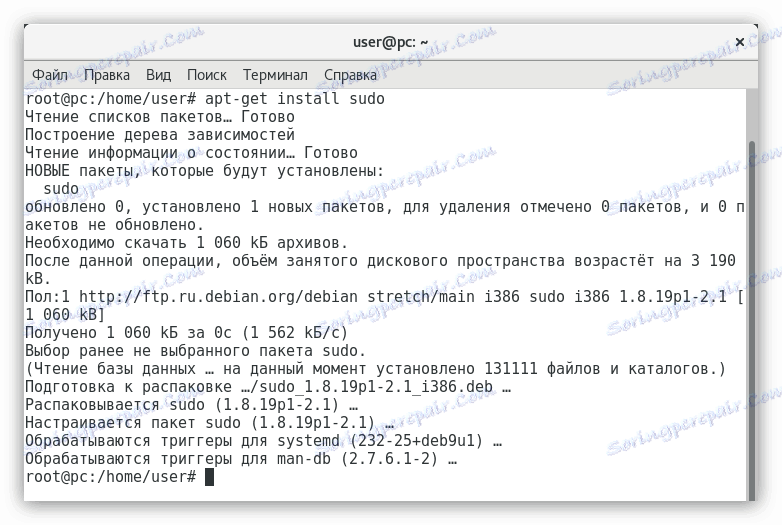
يتم تثبيت الأداة المساعدة sudo ، ولكن تحتاج إلى الحصول على حقوق استخدامه. من الأسهل القيام بذلك عن طريق القيام بما يلي:
adduser UserName sudo
حيث بدلاً من "UserName" تحتاج إلى إدخال اسم المستخدم الذي تم تعيين الحقوق إليه.

أخيرًا ، أعد تشغيل النظام لتصبح التغييرات سارية المفعول.
اقرأ أيضا: الأوامر المستخدمة بشكل متكرر في لينكس "المحطة الطرفية"
الخطوة: 3: تكوين المستودعات
بعد تثبيت دبيان ، يتم تكوين المستودعات فقط للحصول على برنامج مفتوح المصدر ، ولكن هذا لا يكفي لتثبيت أحدث إصدار من البرنامج وبرامج التشغيل في النظام.
يمكنك تكوين مستودعات للحصول على برمجيات احتكارية بطريقتين: استخدام برنامج مع واجهة رسومية وتنفيذ أوامر في "المحطة الطرفية" .
البرامج والتحديثات
لتكوين المستودعات باستخدام برنامج واجهة مستخدم رسومية ، قم بما يلي:
- قم بتشغيل البرامج والتحديثات من قائمة النظام.
- في علامة التبويب "Debian Software" ، حدد المربع المجاور للعناصر حيث يشار إلى "main" و "contrib" و "non-free" بين قوسين.
- من القائمة المنسدلة "التنزيل من" ، حدد الخادم الأقرب إليك.
- انقر على زر "إغلاق" .
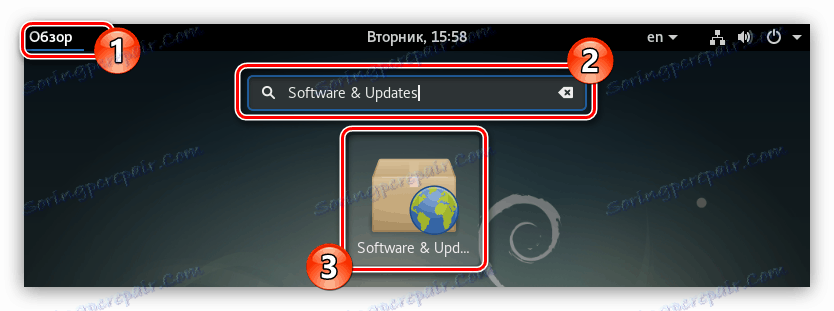
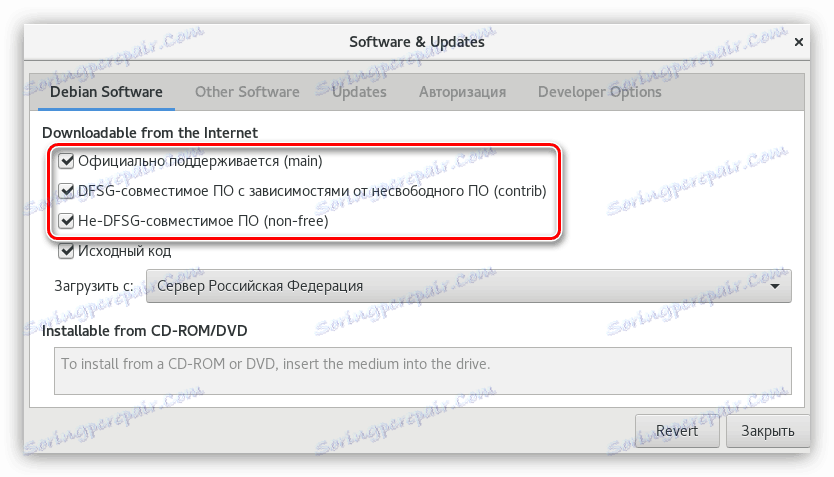
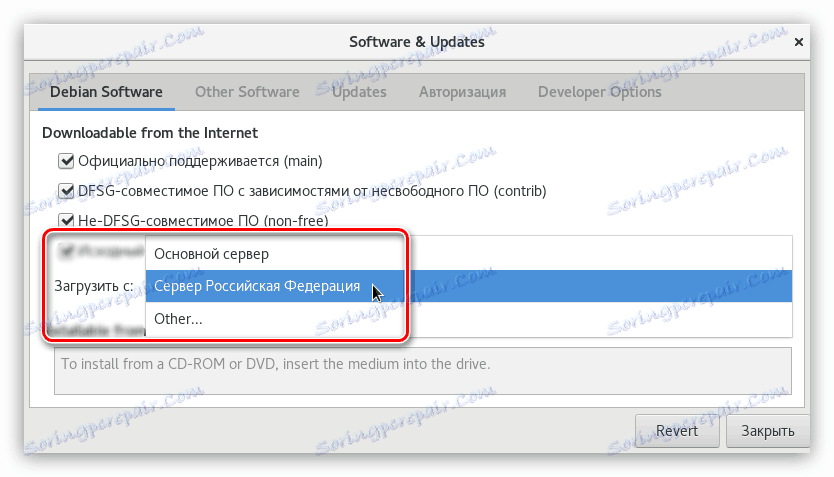
بعد ذلك ، سيطالبك البرنامج بتحديث كافة المعلومات المتوفرة حول المستودعات - انقر فوق الزر "تحديث" ، ثم انتظر حتى تنتهي العملية ثم انتقل إلى الخطوة التالية.
المحطة
إذا كنت غير قادر على التهيئة مع برنامج " البرامج والتحديثات" لسبب ما ، فيمكن تنفيذ نفس المهمة في "المحطة الطرفية" . إليك ما تحتاج إلى فعله:
- افتح الملف الذي يحتوي على قائمة بجميع المستودعات. للقيام بذلك ، ستستخدم المقالة محرر النص GEdit ، يمكنك إدخال أمر آخر في المكان المقابل للأمر.
sudo gedit /etc/apt/sources.list - في المحرر الذي يفتح ، أضف المتغيرات "main" و "contrib" و "non-free" إلى جميع الأسطر.
- انقر فوق الزر "حفظ" .
- أغلق المحرر.
اقرأ أيضا: محررات النصوص الشائعة لنظام التشغيل Linux
باختصار ، يجب أن يبدو ملفك كما يلي:
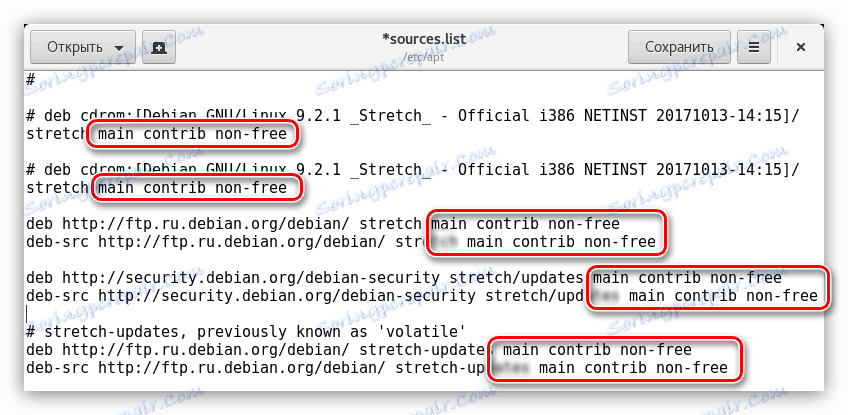
الآن ، حتى تسري التغييرات ، قم بتحديث قائمة الحزم باستخدام الأمر:
sudo apt-get update
الخطوة 4: إضافة Backports
استمرار موضوع المستودعات ، فمن المستحسن أن تضاف إلى قائمة Backports. يحتوي على أحدث إصدارات البرامج. تعتبر هذه الحزمة اختبارًا ، ولكن جميع البرامج الموجودة بها ثابتة. لم يدخل في المستودعات الرسمية إلا لسبب أنه تم إنشاؤه بعد الإصدار. لذلك ، إذا كنت ترغب في تحديث برامج التشغيل و kernel والبرامج الأخرى إلى الإصدار الأحدث ، فستحتاج إلى توصيل مستودع Backports.
يمكنك القيام بذلك إما بمساعدة البرامج والتحديثات ، أو "الطرفية" . دعونا ننظر في كلا الاتجاهين بمزيد من التفصيل.
البرامج والتحديثات
لإضافة مستودع Backports باستخدام البرامج والتحديثات ، تحتاج إلى:
- قم بتشغيل البرنامج.
- انتقل إلى علامة التبويب "البرامج الأخرى" .
- انقر فوق الزر "إضافة ..." .
- في سطر APT ، أدخل:
deb http://mirror.yandex.ru/debian stretch-backports main contrib non-free(بالنسبة إلى Debian 9)أو
deb http://mirror.yandex.ru/debian jessie-backports main contrib non-free(for Debian 8) - انقر فوق الزر "إضافة المصدر" .
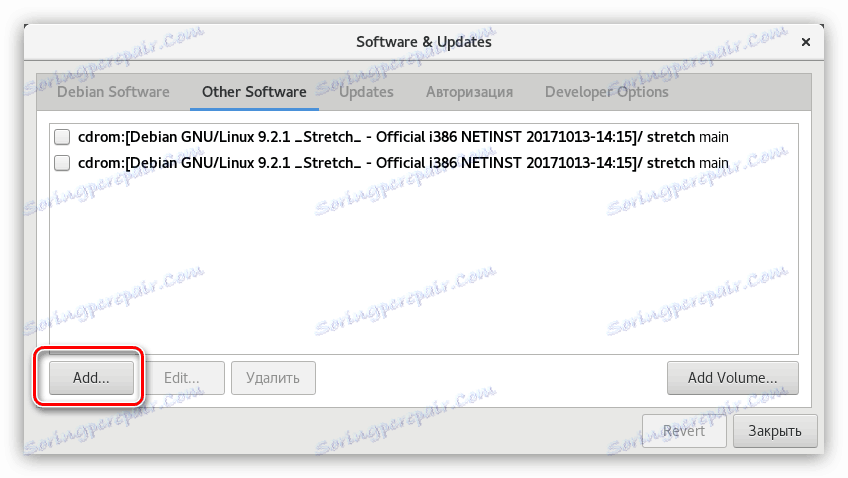
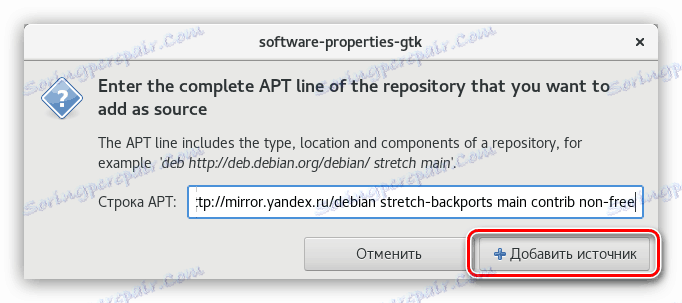
بعد الانتهاء من الإجراءات ، أغلق نافذة البرنامج ، مع إعطاء الإذن لتحديث البيانات.
المحطة
في "الطرفية" لإضافة مستودع Backports ، تحتاج إلى إضافة بيانات إلى ملف "sources.list" . للقيام بذلك:
- افتح الملف:
sudo gedit /etc/apt/sources.list - في ذلك ، ضع المؤشر في نهاية السطر الأخير ، وبعد الضغط على Enter مرتين ، مسافة بادئة ، اكتب الأسطر التالية:
deb http://mirror.yandex.ru/debian stretch-backports main contrib non-free
deb-src http://mirror.yandex.ru/debian stretch-backports main contrib non-freedeb http://mirror.yandex.ru/debian stretch-backports main contrib non-free(for Debian 9)
deb-src http://mirror.yandex.ru/debian stretch-backports main contrib non-freeأو
deb http://mirror.yandex.ru/debian jessie-backports main contrib non-free
deb-src http://mirror.yandex.ru/debian jessie-backports main contrib non-freedeb http://mirror.yandex.ru/debian jessie-backports main contrib non-free(for Debian 8)
deb-src http://mirror.yandex.ru/debian jessie-backports main contrib non-free - انقر فوق الزر "حفظ" .
- أغلق محرر النص.
لتطبيق جميع الإعدادات التي قمت بها ، قم بتحديث قائمة الحزم:
sudo apt-get update
الآن ، للتثبيت في نظام البرمجيات من هذا المخزون ، استخدم الأمر التالي:
sudo apt-get install -t stretch-backports [package name] (for Debian 9)
أو
sudo apt-get install -t jessie-backports [package name] (for Debian 8)
حيث ، بدلاً من "[اسم الحزمة]" أدخل اسم الحزمة التي تريد تثبيتها.
الخطوة 5: تثبيت الخطوط
عنصر مهم في النظام هي الخطوط. في دبيان ، يتم تثبيتها مسبقًا قليلًا جدًا ، لذلك يجب على المستخدمين الذين يعملون في برامج تحرير النصوص أو الصور في برنامج GIMP ، أن يضيفوا إلى قائمة الخطوط المتوفرة بالفعل. من بين أمور أخرى ، لا يمكن لبرنامج النبيذ العمل بشكل صحيح بدونها.
لتثبيت الخطوط المستخدمة في Windows ، تحتاج إلى تشغيل الأمر التالي:
sudo apt-get install ttf-freefont ttf-mscorefonts-installer
يمكنك أيضًا إضافة خطوط من مجموعة Noto:
sudo apt-get install fonts-noto
يمكنك تثبيت خطوط أخرى بمجرد البحث عنها على الإنترنت ونقلها إلى المجلد ".fonts" الموجود في جذر النظام. إذا لم يكن لديك هذا المجلد ، فقم بإنشائه بنفسك.
الخطوة 6: تكوين تجانس الخط
تثبيت دبيان ، يمكن للمستخدم ملاحظة سوء تنعيم خطوط النظام. يتم حل هذه المشكلة ببساطة - تحتاج إلى إنشاء ملف تكوين خاص. إليك كيفية القيام بذلك:
- في "المحطة" انتقل إلى الدليل "/ etc / fonts /" . للقيام بذلك ، قم بتنفيذ ما يلي:
cd /etc/fonts/ - أنشئ ملفًا جديدًا باسم "local.conf" :
sudo gedit local.conf - في المحرر المفتوح ، أدخل النص التالي:
rgb
true
hintslight
lcddefault
false
rgb
true
hintslight
lcddefault
false
rgb
true
hintslight
lcddefault
false
rgb
true
hintslight
lcddefault
false
rgb
true
hintslight
lcddefault
false
rgb
true
hintslight
lcddefault
false
rgb
true
hintslight
lcddefault
false
rgb
true
hintslight
lcddefault
false
rgb
true
hintslight
lcddefault
false
rgb
true
hintslight
lcddefault
false
rgb
true
hintslight
lcddefault
false
rgb
true
hintslight
lcddefault
false
rgb
true
hintslight
lcddefault
false
rgb
true
hintslight
lcddefault
false
rgb
true
hintslight
lcddefault
false
rgb
true
hintslight
lcddefault
false
rgb
true
hintslight
lcddefault
false
rgb
true
hintslight
lcddefault
false
rgb
true
hintslight
lcddefault
false
rgb
true
hintslight
lcddefault
false
rgb
true
hintslight
lcddefault
false
rgb
true
hintslight
lcddefault
false
rgb
true
hintslight
lcddefault
false
rgb
true
hintslight
lcddefault
false
rgb
true
hintslight
lcddefault
false
rgb
true
hintslight
lcddefault
false
rgb
true
hintslight
lcddefault
false
rgb
true
hintslight
lcddefault
false
rgb
true
hintslight
lcddefault
false
rgb
true
hintslight
lcddefault
false
rgb
true
hintslight
lcddefault
false
rgb
true
hintslight
lcddefault
false
rgb
true
hintslight
lcddefault
false
~ / .fonts - انقر فوق زر حفظ وأغلق المحرر.
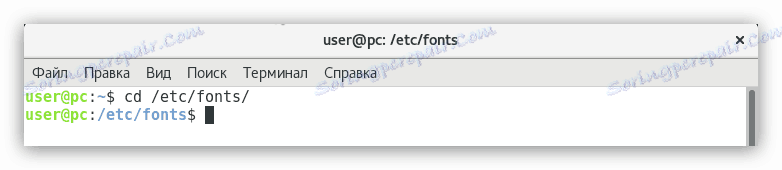
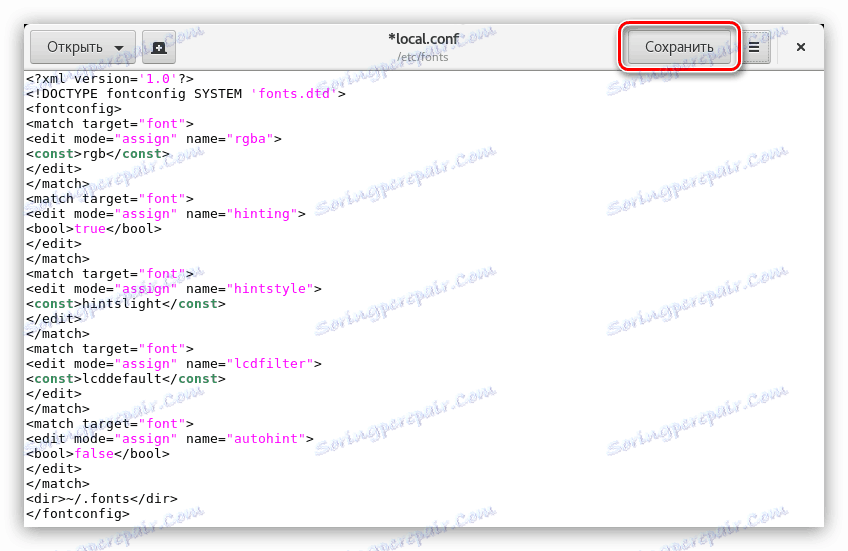
بعد ذلك ، في النظام بأكمله ، الخطوط سيكون لها تجانس عادي.
الخطوة 7: كتم صوت مكبر صوت النظام
هذا الإعداد غير ضروري لجميع المستخدمين ، ولكن فقط لأولئك الذين يسمعون الصوت المميز من وحدة النظام الخاصة بهم. والحقيقة هي أنه في بعض التجميعات لا يتم تعطيل هذه المعلمة. لتصحيح هذا العيب ، تحتاج إلى:
- افتح ملف التكوين "fbdev-blacklist.conf" :
sudo gedit /etc/modprobe.d/fbdev-blacklist.conf - في النهاية ، اكتب السطر التالي:
blacklist pcspkr - احفظ التغييرات وأغلق المحرر.
نحن فقط جلبت وحدة "pcspkr" ، والتي هي المسؤولة عن صوت مكبر النظام ، إلى القائمة السوداء ، على التوالي ، يتم التخلص من المشكلة.
الخطوة 8: تثبيت برامج الترميز
لا توجد برامج ترميز وسائط متعددة في نظام دبيان المثبت فقط ، وهذا يرجع إلى طبيعتها الخاصة. ولهذا السبب ، لن يتمكن المستخدم من التفاعل مع العديد من تنسيقات الصوت والفيديو. لإصلاح الموقف ، تحتاج إلى تثبيته. للقيام بذلك:
- تنفيذ الأمر:
sudo apt-get install libavcodec-extra57 ffmpegأثناء التثبيت ، ستحتاج إلى تأكيد الإجراء بكتابة "D" على لوحة المفاتيح والضغط على Enter .
- تحتاج الآن إلى تثبيت برامج ترميز إضافية ، ولكنها موجودة في مستودع آخر ، لذا تحتاج إلى إضافتها إلى النظام. للقيام بذلك ، تنفيذ ثلاثة أوامر في المقابل:
su
echo "# Debian Multimedia
deb ftp://ftp.deb-multimedia.org stretch main non-free" > '/etc/apt/sources.list.d/deb-multimedia.list'su(لـ Debian 9)
echo "# Debian Multimedia
deb ftp://ftp.deb-multimedia.org stretch main non-free" > '/etc/apt/sources.list.d/deb-multimedia.list'أو
su
echo "# Debian Multimedia
deb ftp://ftp.deb-multimedia.org jessie main non-free" > '/etc/apt/sources.list.d/deb-multimedia.list'su(لـ Debian 8)
echo "# Debian Multimedia
deb ftp://ftp.deb-multimedia.org jessie main non-free" > '/etc/apt/sources.list.d/deb-multimedia.list' - تحديث المستودعات:
apt updateفي هذه القضية ، يمكنك رؤية وجود خطأ - لا يمكن للنظام الوصول إلى مفتاح GPG للمستودع.
![خطأ في التحقق من مستودعات debian]()
لإصلاح هذا ، قم بتشغيل هذا الأمر:
apt-key adv --recv-key --keyserver pgpkeys.mit.edu 5C808C2B65558117![تسجيل مفتاح مستودع جي بي جي في ديبيان]()
ملاحظة: في بعض إصدارات Debian ، لا تتوفر الأداة المساعدة "dirmngr" ، نظرًا لعدم تنفيذ الأمر. يجب أن يتم تثبيته عن طريق تنفيذ الأمر "sudo apt-get install dirmngr".
- تحقق مما إذا كان الخطأ قد تم إصلاحه:
apt update![الأمر التحديث في ديبيان]()
نرى أنه لا يوجد خطأ ، ثم تمت إضافة المستودع بنجاح.
- قم بتثبيت برامج الترميز الضرورية عن طريق تشغيل الأمر:
apt install libfaad2 libmp4v2-2 libfaac0 alsamixergui twolame libmp3lame0 libdvdnav4 libdvdread4 libdvdcss2 w64codecs(لنظام 64 بت)أو
apt install libfaad2 libmp4v2-2 libfaac0 alsamixergui twolame libmp3lame0 libdvdnav4 libdvdread4 libdvdcss2(لنظام 32 بت)
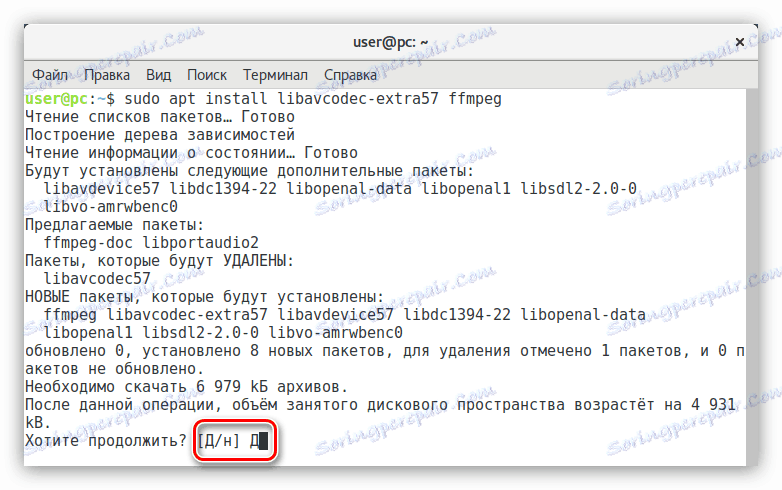
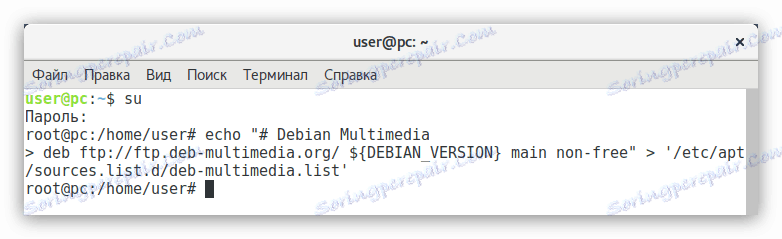
بعد الانتهاء من جميع الخطوات ، ستقوم بتثبيت جميع برامج الترميز الضرورية في نظامك. لكن هذه ليست نهاية تكوين دبيان.
الخطوة التاسعة: تثبيت Flash Player
يعرف أولئك الذين يعرفون لينكس أن المطورين مشغل الفلاش لم تقم بتحديث منتجاتها على هذا النظام الأساسي لفترة طويلة. لذلك ، ولأن هذا التطبيق هو ملكية خاصة ، فهو غير متوفر في العديد من التوزيعات. ولكن هناك طريقة سهلة لتثبيته في دبيان.
لتثبيت Adobe Flash Player ، تحتاج إلى:
sudo apt-get install flashplugin-nonfree
بعد ذلك سيتم تثبيته. ولكن إذا كنت ستستخدم المتصفح الكروم ، ثم تنفيذ أمر واحد إضافي:
sudo apt-get install pepperflashplugin-nonfree
إلى موزيلا فايرفوكس الفريق مختلف:
sudo apt-get install flashplayer-mozilla
الآن ، ستكون جميع عناصر الموقع التي تم تطويرها باستخدام برنامج Flash متاحة لك.
الخطوة 10: تثبيت Java
إذا كنت تريد أن يقوم نظامك بعرض العناصر التي تم إنشاؤها في لغة البرمجة بشكل صحيح جافا ، تحتاج إلى تثبيت هذه الحزمة في نظام التشغيل الخاص بك. للقيام بذلك ، تحتاج إلى تنفيذ أمر واحد فقط:
sudo apt-get install default-jre
بعد التنفيذ ، يمكنك الحصول على إصدار Java Runtime Environment. ولكن لسوء الحظ ، فإنه غير مناسب لإنشاء برامج في Java. إذا كنت بحاجة إلى هذا الخيار ، فقم بتثبيت Java Development Kit:
sudo apt-get install default-jdk
الخطوة 11: تثبيت التطبيقات
ليس من الضروري على الإطلاق في إصدار سطح المكتب لنظام التشغيل استخدام "المحطة الطرفية" فقط عندما يكون من الممكن استخدام البرنامج مع واجهة رسومية. نحن نقدم لك مجموعة من البرامج الموصى بها للتثبيت في النظام.
- evince - يعمل مع ملفات PDF ؛
- vlc هو مشغل فيديو مشهور ؛
- ملف الأسطوانة - أرشيفي.
- bleachbit - ينظف النظام ؛
- الأعرج - محرر الرسوم البيانية (التناظرية فوتوشوب )؛
- كليمنتين - مشغل موسيقى
- qalculate - الآلة الحاسبة
- shotwell - برنامج لمشاهدة الصور.
- gparted - محرر أقسام القرص.
- الديودون - مدير الحافظة.
- libreoffice-writer - معالج النصوص ؛
- libreoffice-calc - معالج جدول.
يمكن بالفعل تثبيت بعض البرامج من هذه القائمة في نظام التشغيل الخاص بك ، كل ذلك يعتمد على البناء.
لتثبيت تطبيق واحد من القائمة ، استخدم الأمر:
sudo apt-get install ProgramName
حيث بدلاً من "ProgramName" استبدال اسم البرنامج.
لتثبيت جميع التطبيقات مرة واحدة ، ما عليك سوى إدراج أسمائها بمسافة:
sudo apt-get install file-roller evince diodon qalculate clementine vlc gimp shotwell gparted libreoffice-writer libreoffice-calc
بعد تنفيذ الأمر ، سيبدأ التنزيل الطويل إلى حد كبير ، وبعد ذلك سيتم تثبيت البرنامج المحدد.
الخطوة 12: تثبيت برامج التشغيل على بطاقة الرسومات
إن تثبيت برنامج تشغيل بطاقة رسومات مملوكة لك في دبيان هو عملية يعتمد نجاحها على العديد من العوامل ، خاصة إذا كان لديك AMD. لحسن الحظ ، بدلاً من تحليل مفصل لجميع التفاصيل الدقيقة وتنفيذ العديد من الأوامر في "المحطة الطرفية" ، يمكنك استخدام برنامج نصي خاص يقوم بتنزيل كل شيء ويقوم بتثبيته بنفسك. هو عنه الآن وسيتم مناقشته.
هام: عند تثبيت برامج التشغيل ، يقوم البرنامج بإغلاق جميع عمليات إدارة النوافذ ، لذا احفظ جميع المكونات الضرورية قبل تنفيذ التعليمات.
- افتح "المحطة الطرفية" وانتقل إلى مجلد "bin" الموجود في قسم الجذر:
cd /usr/local/bin - تنزيل من الموقع الرسمي النصي sgfxi :
sudo wget -Nc smxi.org/sgfxi - أعطه الحق في:
sudo chmod +x sgfxi - أنت الآن بحاجة للذهاب إلى وحدة التحكم الافتراضية. للقيام بذلك ، اضغط على Ctrl + Alt + F3 .
- أدخل اسم المستخدم وكلمة المرور الخاصين بك.
- الحصول على امتيازات الجذر:
su - قم بتشغيل البرنامج النصي عن طريق تشغيل الأمر:
sgfxi - في هذه المرحلة ، سيقوم البرنامج النصي بفحص الجهاز الخاص بك ويقترح تثبيت أحدث إصدار من برنامج التشغيل عليه. يمكنك إلغاء الاشتراك واختيار الإصدار بنفسك باستخدام الأمر:
sgfxi -o [версия драйвера]ملاحظة: يمكنك معرفة جميع الإصدارات المتوفرة للتثبيت باستخدام الأمر "sgfxi -h".
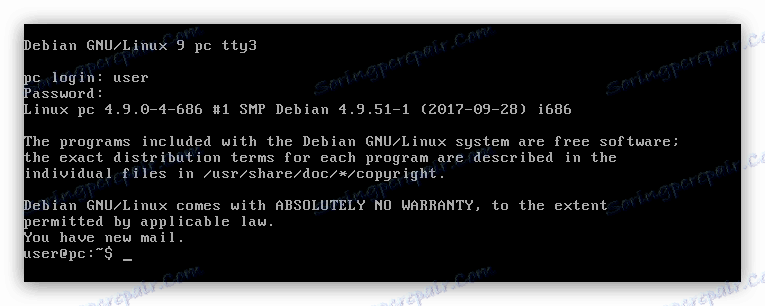
بعد الانتهاء من جميع الإجراءات ، يبدأ البرنامج النصي في تنزيل برنامج التشغيل المحدد وتثبيته. عليك فقط الانتظار حتى تنتهي العملية.
إذا قررت إزالة برنامج التشغيل المثبت لسبب ما ، فيمكنك القيام بذلك باستخدام الأمر:
sgfxi -n
المشاكل المحتملة
مثل أي برنامج آخر ، فإن البرنامج النصي sgfxi له عيوب. عند تنفيذه ، قد تحدث بعض الأخطاء. الآن سنقوم بتحليل أكثرها شعبية وإعطاء تعليمات حول كيفية إصلاحها.
- لا يمكن إزالة وحدة Nouveau . من السهل حل المشكلة - تحتاج إلى إعادة تشغيل الكمبيوتر وبدء تشغيل البرنامج النصي مرة أخرى.
- سوف لوحات المفاتيح الافتراضية التبديل تلقائيا . إذا كنت ترى أثناء التثبيت على الشاشة وحدة تحكم ظاهرية جديدة ، فاستئناف العملية ببساطة العودة إلى الحالة السابقة ، عن طريق الضغط على المفاتيح Ctrl + Alt + F3 .
- يعطي الصفر في بداية العمل خطأً . في معظم الحالات ، يرجع ذلك إلى حزمة " البنية الأساسية" المفقودة في النظام. يقوم البرنامج النصي بتنزيله تلقائيًا عند تثبيته ، ولكن هناك أيضًا ثغرات. لحل المشكلة ، قم بتثبيت الحزمة بنفسك عن طريق إدخال الأمر:
apt-get install build-essential
كانت هذه المشاكل الأكثر شيوعًا عند تشغيل النص البرمجي ، إذا لم تجد من بينها مشكلات ، فيمكنك التعرف عليها النسخة الكاملة من الدليل ، والتي هي على الموقع الرسمي للمطور.
الخطوة 13: اضبط الطاقة التلقائية على NumLock
تم إعداد جميع المكونات الأساسية للنظام بالفعل ، ولكن في النهاية ، من الأفضل معرفة كيفية تكوين التنشيط التلقائي للوحة المفاتيح الرقمية NumLock. والحقيقة هي أنه في توزيع ديبيان بشكل افتراضي ، لا يتم تكوين هذا الخيار ، ويجب تشغيل اللوحة في كل مرة بشكل مستقل عند بدء تشغيل النظام.
لذلك ، لإجراء التعديل ، تحتاج إلى:
- قم بتنزيل حزمة "numlockx" . للقيام بذلك ، أدخل هذا الأمر في "المحطة الطرفية" :
sudo apt-get install numlockx - افتح ملف التهيئة "افتراضي" . هذا الملف مسؤول عن التنفيذ التلقائي للأوامر عند بدء تشغيل الكمبيوتر.
sudo gedit /etc/gdm3/Init/Default - أدخل النص أدناه في السطر قبل معلمة "exit 0" :
if [ -x /usr/bin/numlockx ]; then
/usr/bin/numlockx on
fi - احفظ التغييرات وأغلق محرر النص.
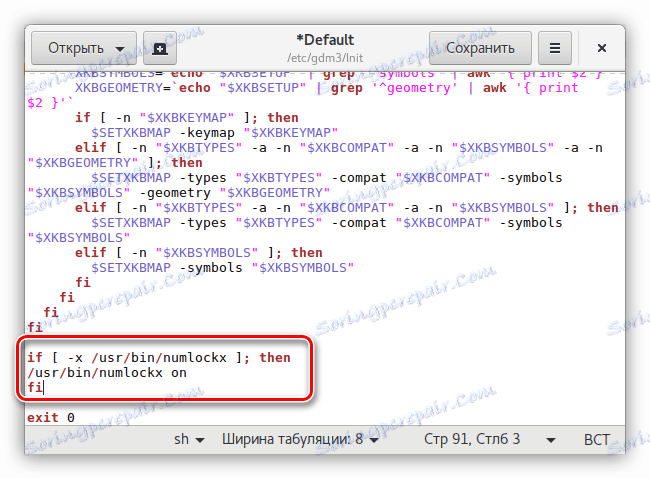
الآن عند بدء تشغيل الكمبيوتر ، سيتم تشغيل اللوحة الرقمية تلقائيًا.
استنتاج
بعد الانتهاء من جميع الخطوات في دليل تهيئة دبيان ، ستتلقى مجموعة توزيع رائعة ليس فقط للمهام اليومية للمستخدم العادي ، ولكن أيضًا للعمل مع الكمبيوتر. تجدر الإشارة إلى أن الإعدادات السابقة أساسية ، وتضمن التشغيل العادي للمكونات الأكثر استخدامًا في النظام فقط.